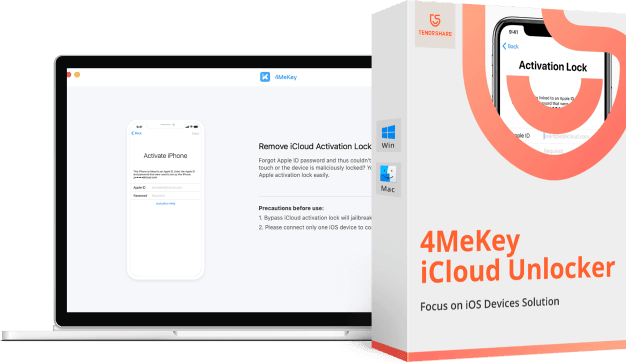¿Qué hacer si olvidé mi contraseña de correo electrónico? Soluciones y consejos
En el mundo digital actual, es común que las personas manejen múltiples cuentas de correo electrónico, lo que puede llevar a olvidar contraseñas. Si alguna vez te has encontrado en la situación de pensar "se me olvidó la contraseña de mi correo" o "olvidé mi contraseña de correo electrónico", este artículo es para ti. Aquí, te guiaremos a través de los pasos para recuperar la contraseña de tu correo electrónico y cómo verla si es necesario, utilizaremos diferentes métodos interesantes que seguramente te salvarán de esta situación. ¡Vamos a ello!

- Parte 1: ¿Qué hacer si se me olvidó la contraseña de mi correo?
- Parte 2: ¿Cómo recuperar la contraseña del Correo Electrónico?
- Parte 3: ¿Cómo ver mi contraseña de correo electrónico?
Parte 1: ¿Qué hacer si se me olvidó la contraseña de mi correo?
“¡Olvidé mi contraseña de correo electrónico! ¿Cómo puedo solucionar esto ahora mismo?” Es algo muy común entre los usuarios.
Muy bien, si intentas recuperar la contraseña de tu correo electrónico, hay varios puntos que deberías saber. Te menciono a continuación, algunas cuestiones rápidas que puedes intentar:
- Intenta recordar la contraseña: Haz un esfuerzo para recordar tu contraseña. A veces, escribir las posibles contraseñas en un papel puede ayudar a refrescar la memoria.
- Utiliza la función "¿Olvidaste tu contraseña?": La mayoría de los servicios de correo electrónico ofrecen una opción para recuperar la contraseña en caso de que la hayas olvidado. Haz clic en esta opción y sigue las instrucciones que se te proporcionen.
- Verifica tus dispositivos: Algunos dispositivos pueden recordar las contraseñas automáticamente. Si has utilizado la cuenta de correo electrónico en otro dispositivo, verifica si la contraseña está guardada en él.
- Contacta con el soporte del servicio de correo electrónico: Si sigues sin poder acceder a tu cuenta, contacta con el soporte del servicio de correo electrónico para obtener ayuda.
Ahora bien, es posible que esto no sea suficiente, ya que las medidas de seguridad ocasionalmente impiden el ingreso incluso del propietario de las cuentas. En ese caso, ¿Qué se puede hacer? Bueno, veamos a continuación, diferentes métodos para recuperar la contraseña del correo electrónico.
Parte 2: ¿Cómo recuperar la contraseña del Correo Electrónico?
Como te mencioné hace un momento, recuperar la contraseña del correo electrónico es posible siempre y cuando utilices los métodos correctos. Sigue leyendo para encontrar algunas formas que funcionarán para Gmail, y también para Hotmail.
¿Cómo recuperar contraseña de correo Gmail?
Gmail es uno de los servicios de correo electrónico más populares y, afortunadamente, ofrece varias formas de recuperar la contraseña de tu cuenta. Veamos a continuación tres formas diferentes de hacerlo, ¡Seguramente será de utilidad!
Recuperar por número de teléfono
Por lo general, cuando creamos una cuenta en Gmail, el asistente de creación de perfiles de Gmail te solicitará indicar un número de teléfono, incluso verificarlo. Si has hecho esto con tu cuenta de Gmail, entonces podrás recuperar la contraseña fácilmente siguiendo estos pasos:
- Ve a la página de inicio de sesión de Gmail y haz clic en "¿Olvidaste tu contraseña?".
- Ingresa tu dirección de correo electrónico y haz clic en "Siguiente".
- Selecciona la opción "Enviar código de verificación por mensaje de texto" y haz clic en "Siguiente".
- Ingresa el código de verificación que recibiste en tu teléfono y haz clic en "Siguiente".
- Crea una nueva contraseña y confírmala antes de hacer clic en "Cambiar contraseña".
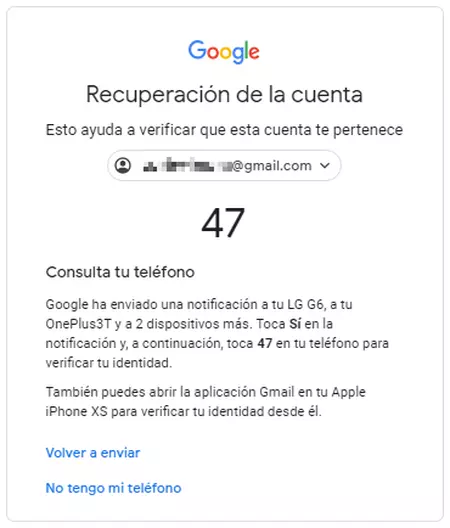
¡Es muy fácil realmente! Y suele funcionar en la mayoría de los casos. Sin embargo, el problema puede ser algo complejo de solucionar si ya no tienes acceso a ese número móvil.
Recuperar por Email alternativo
Si no tienes acceso al número móvil, otra forma de recuperar la contraseña de Gmail es hacerlo directamente con un email alternativo. Sin embargo, al igual que con el método anterior, también necesitarás haberlo configurado previamente.
- Ve a la página de inicio de sesión de Gmail y haz clic en "¿Olvidaste tu contraseña?".
- Ingresa tu dirección de correo electrónico y haz clic en "Siguiente".
- Selecciona la opción "Enviar enlace de restablecimiento por correo electrónico" y haz clic en "Siguiente".
- Revisa tu correo electrónico alternativo y haz clic en el enlace de restablecimiento que Gmail te envió.
- Crea una nueva contraseña y confírmala antes de hacer clic en "Cambiar contraseña".
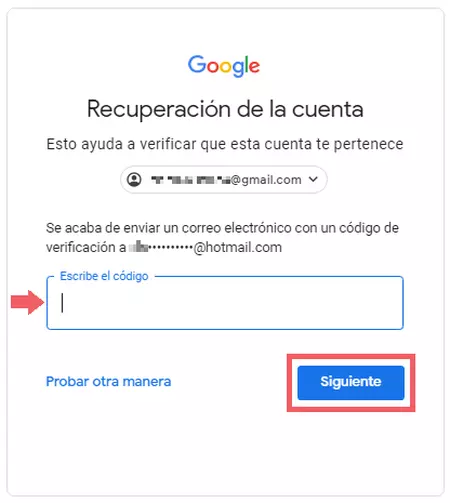
¡Eso es todo! Aunque este método es menos común de que sea funcional, ya que las personas no suelen agregar un correo electrónico de recuperación, ocasionalmente puede funcionar. ¡Quizás sea el método definitivo para tí!
Recuperar con pregunta de seguridad
Y por último, si nada de lo anterior funciona, lo mejor que puedes hacer es utilizar las preguntas de seguridad. Al crear la cuenta, muchas veces nos solicitan algunas preguntas de seguridad que, ahora, podremos utilizar para desbloquear la cuenta. Entonces, si has configurado esas preguntas de seguridad en Gmail, sigue estos pasos para desbloquear tu cuenta:
- Ve a la página de inicio de sesión de Gmail y haz clic en "¿Olvidaste tu contraseña?".
- Ingresa tu dirección de correo electrónico y haz clic en "Siguiente".
- Selecciona la opción "Responde a tu pregunta de seguridad" y haz clic en "Siguiente".
- Responde correctamente a la pregunta y haz clic en "Siguiente".
- Crea una nueva contraseña y confírmala antes de hacer clic en "Cambiar contraseña".
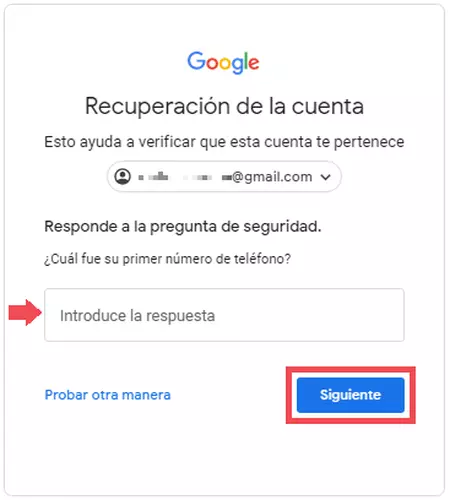
¿Cómo recuperar contraseña de correo Hotmail?
Ahora bien, ¿Qué pasa si olvide mi correo electrónico Hotmail? Bueno, si bien todos los pasos anteriores funcionarán, para acceder a ellos debes seguir estos pasos:
- Ve a la página de inicio de sesión de Outlook (antes Hotmail) y haz clic en "¿Olvidaste tu contraseña?".
- Ingresa tu dirección de correo electrónico y haz clic en "Siguiente".
- Elige el método de recuperación que prefieras (correo electrónico alternativo, teléfono o pregunta de seguridad) y sigue las instrucciones para restablecer tu contraseña.
Aquí, debes elegir el método que prefieras para recuperar la contraseña de tu Hotmail, generalmente las opciones disponibles serán “Código móvil”, “Código a email alternativo”, y “Preguntas de seguridad”, ¡Muy similares a Gmail!
Parte 3: ¿Cómo ver mi contraseña de correo electrónico?
Sin embargo, ¿Qué pasa cuando no quiero cambiar la clave? Es posible que hayas olvidado la contraseña de tu correo electrónico pero no quieras cambiarla, solo deseas verla. En tal caso, ¿Es posible ver la clave de mi correo gmail? Pues claro, vamos al lío.
Ver la clave de mi correo Gmail a través de "tu información personal"
El único método para ver la clave de tu Gmail es utilizando la pestaña “Información personal” en uno de los dispositivos al que hayas iniciado sesión antes. Sigue estos pasos para hacerlo:
- Inicia sesión en tu cuenta de Gmail.
- Haz clic en el ícono de tu perfil en la esquina superior derecha y selecciona "Gestionar tu cuenta de Google".
- Ve a la pestaña "Seguridad" y busca la sección "Contraseña".
- Se enviará una notificación de seguridad a tu móvil, y debes aceptarla en el mismo para obtener acceso.
- Ahora, podrás ver la contraseña, aunque también es probable que Google te indique que debas cambiarla (si considera que ha sido vulnerada).
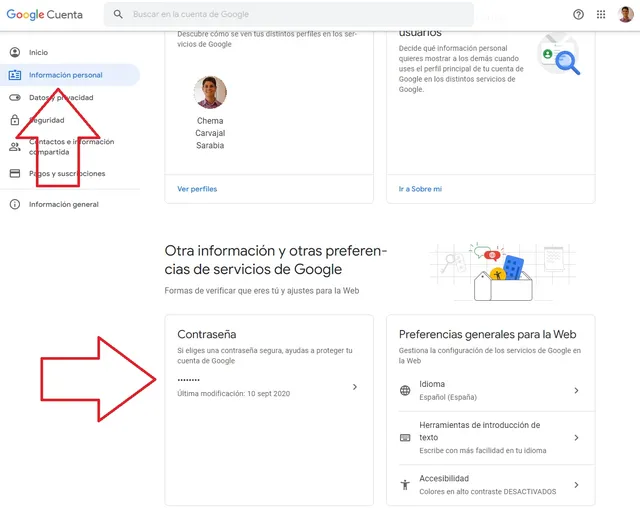
¡Este es el método oficial! Aunque claro, necesitas tener iniciada la sesión en tu dispositivo móvil y la contraseña guardada en tu ordenador para realizar un inicio de sesión antes.
Ver las claves de todos mis Email con 4uKey - Gestor de Contraseña
Muchos usuarios llegan a este artículo diciendo lo mismo “Se me olvidó la contraseña de mi correo, ¿Qué puedo hacer?”, y obviamente desean ver y encontrar su clave del email. ¡Tenemos el método definitivo! Se trata de Tenorshare 4uKey - Gestor de contraseñas.
Esta herramienta es capaz de gestionar todas las claves de tus dispositivos en un solo lugar, te ayudará a recordarla o recuperarla, ¡Lo que haga falta! Lleva muchos años en la industria y todos los clientes indican lo mismo: es la mejor herramienta para gestionar las claves del correo electrónico. ¡Sigue estos pasos para utilizar Tenorshare 4uKey - Gestor de contraseñas!
- Descargue e instala 4uKey - Gestor de contraseña en su computadora.
- Conecte su dispositivo iOS a la computadora mediante un cable USB. También, necesitarás desbloquear tu móvil y confiar en el ordenador.
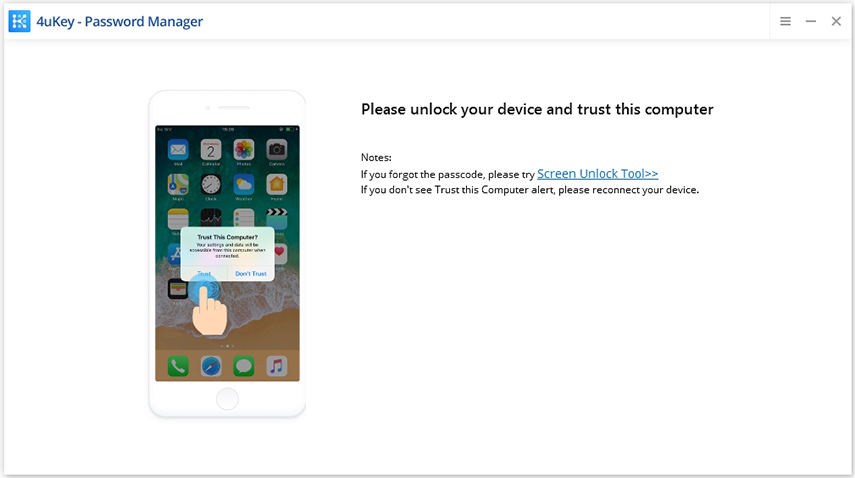
- Ahora, pulse sobre “Comenzar escaneo” para que 4uKey analice sus contraseñas y las busque una por una.

- Por último, verás una pantalla con todas las contraseñas recuperadas, ¡Y también podrás exportarlas para no volver a perderlas!
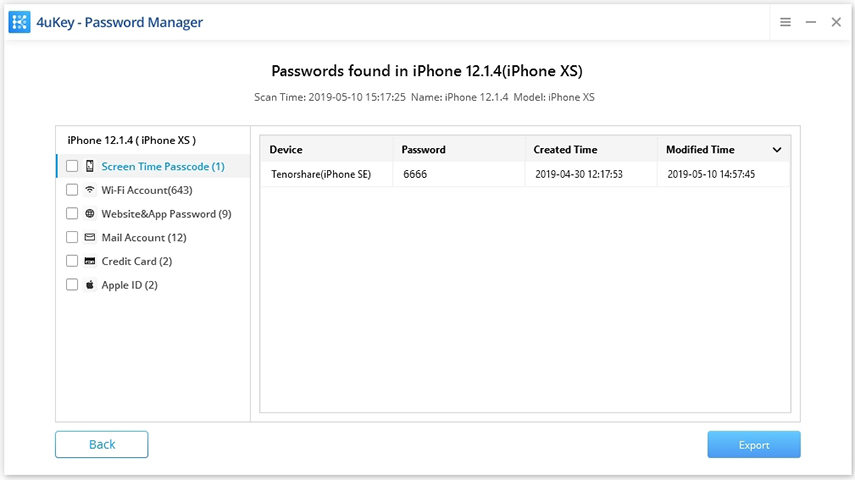
¿Te ha quedado claro? Esta es la mejor forma de recuperar la clave de tu correo electrónico sin cambiarla, porque la podrás ver en pantalla. ¡Incluso podrás ver la fecha en la que la has introducido por primera vez y las diferentes modificaciones! Es realmente una herramienta maravillosa que todo usuario olvidadizo debería tener a mano.
Conclusión
Recuperar una contraseña olvidada no tiene por qué ser un proceso complicado. Con las herramientas y métodos adecuados, puedes recuperar la contraseña de tu correo electrónico y acceder fácilmente a tus cuentas. Además, siempre es útil mantener un registro seguro de tus contraseñas o utilizar un administrador de contraseñas confiable para evitar futuros problemas relacionados con las contraseñas olvidadas. ¡Dale una oportunidad a Tenorshare 4uKey - Gestor de contraseñas! No te olvidarás nunca más de ningúna contraseña.
- Ver contraseñas de WiFi guardadas, cuentas de inicio de sesión en web o apps, cuentas de Apple, info de tarjeta de crédito, etc.
- Pasar info de cuentas almacenadas a otros gestores de contraseña: 1Passsword, Chrome, Dashlane, LastPass y Keeper.
- Es totalmente compatible con todos los dispositivos iPhone/iPad/iPod